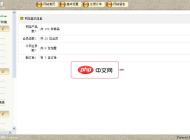-

- win10专业版怎么恢复到家庭版 win10专业版恢复到家庭版教程
- Win10专业版降级至家庭版详细步骤本文指导您如何将Win10专业版系统恢复到家庭版。请注意,此方法仅适用于先前已安装家庭版,并通过升级更新到专业版的情况。打开Win10系统设置:点击开始菜单,选择“设置”。进入“更新与安全”设置:在设置窗口中,找到并点击“更新与安全”选项。选择“恢复”选项:在“更新与安全”窗口左侧菜单中,选择“恢复”选项。开始系统回退:在“恢复”页面,您会看到“回退到较早的版本”选项(前提是系统保留了之前的家庭版快照)。点击“开始”按钮。选择回退原因:系统会提示您选择回退的原
- 系统教程 1107 2024-12-21 18:12:10
-

- Win10系统安全在哪 Win10系统安全位置
- Windows10系统安全设置位置详解本文将指导您快速找到Windows10系统的安全设置位置。打开“控制面板”。在桌面上找到“控制面板”图标,双击鼠标左键打开。调整查看方式。在控制面板右上角,将查看方式更改为“类别”。进入“更新和安全”。在类别视图下,找到并点击“更新和安全”选项,即可进入Windows10的安全设置页面。
- 系统教程 1296 2024-12-21 18:00:04
-

- Win10系统字体模糊发虚怎么办 Win10系统字体模糊发虚解决方法
- Win10系统字体模糊不清?轻松修复!本文提供简单步骤,帮助您解决Win10系统字体模糊的问题。按下快捷键“Win+I”打开Windows设置,然后点击“个性化”。在左侧菜单中选择“字体”。点击右侧的“调整ClearType文本”选项。按照向导步骤,一步步点击“下一步”进行设置。完成设置后,您的字体模糊问题将得到解决。
- 系统教程 851 2024-12-21 17:57:18
-

- win10怎么批量修改文件名 win10批量修改文件名的方法介绍
- Win10批量修改文件名:高效快捷的技巧本文将指导您如何在Windows10系统中快速批量修改文件名。找到目标文件夹并打开。选中所有需要修改名称的文件。点击顶部的“重命名”按钮。修改第一个文件的名称。再次点击“重命名”,所有文件名称将自动按照相同规则进行修改。通过以上步骤,您可以轻松实现Win10系统下文件的批量重命名操作,提高工作效率。
- 系统教程 864 2024-12-21 17:48:28
-

- win10无法登陆到你的账户怎么办 win10无法登陆到你的账户解决办法
- 解决Win10无法登录账户的有效方法本文提供一个解决Win10系统无法登录账户问题的实用方案。请按照以下步骤操作:首先,进入Win10系统安全模式。按下快捷键“Win+X”,选择“WindowsPowerShell(管理员)”,输入以下命令:netlocalgroupadministrators用户名/add(注意:用户名处填写您的账户名称)。按下快捷键“Win+I”,依次点击“账户—家庭和其他人员”,在右侧点击“添加其他人员”。选择新创建的账户,点击“更改账户类型”。在“账户类型”下拉菜单中选
- 系统教程 1715 2024-12-21 17:48:19
-

- Win10怎么开启上帝模式 Win10开启上帝模式的方法
- Windows10开启“上帝模式”的便捷方法只需几个简单的步骤,即可在Windows10系统中启用“上帝模式”,快速访问所有系统设置。在电脑桌面上空白处点击鼠标右键,选择“新建”->“快捷方式”。在弹出的窗口中,输入以下路径:explorer.exeshell:::{ED7BA470-8E54-465E-825C-99712043E01C},然后点击“下一步”。为该快捷方式命名为“上帝模式”(或其他你喜欢的名称),然后点击“完成”。现在,你可以在桌面上看到“上帝模式”的快捷方式了。双击打开即可访
- 系统教程 485 2024-12-21 17:45:33
-

- win10右下角小图标怎么合并 win10系统合并右下角图标的方法
- Win10系统合并右下角图标的简易指南本指南将引导您轻松合并Win10系统右下角的任务栏图标。打开设置:使用快捷键“Win+I”打开Windows设置,然后选择“个性化”。进入任务栏设置:在左侧菜单中,选择“任务栏”。管理通知区域图标:向下滚动找到“通知区域”,点击“选择哪些图标显示在任务栏”。启用合并图标:关闭“通知区域总是显示所有图标”选项。您会在任务栏看到一个向上箭头图标(或倒三角)。合并图标:将您希望合并的图标拖动到该向上箭头图标上。这些图标将被合并到该图标下,点击该图标即可展开查看。通
- 系统教程 1632 2024-12-21 17:30:50
-

- Win10怎么更改账户类型 Win10更改账户类型的方法
- 轻松修改Win10账户类型只需几个简单的步骤,即可轻松更改Windows10账户类型。以下是如何操作:按下“Win+R”组合键打开运行窗口。在运行窗口中输入“control”,然后点击确定。在打开的控制面板中,找到并点击“用户账户”。点击“更改帐户类型”选项。选择您要修改的账户,或者添加新账户。最后,选择新的账户类型即可完成更改。通过以上步骤,您可以快速便捷地管理您的Win10账户类型。
- 系统教程 611 2024-12-21 17:30:01
-

- Win10打印机安装好了无法使用怎么办 Win10打印机脱机不能用的解决方法
- Win10打印机脱机状态无法打印?试试这个方法!本文提供一个解决Win10系统打印机脱机问题的有效方法。按照以下步骤操作,即可恢复打印机的正常工作状态。按下快捷键Win+R打开运行窗口,输入services.msc,然后按Enter键。在服务列表中找到“PrintSpooler”,右键点击,选择“停止”。再次打开运行窗口,输入C:\Windows\System32\spool\PRINTERS,然后点击“确定”。系统会提示您是否要继续操作,点击“继续”。删除该文件夹下的所有文件。再次找到“Pri
- 系统教程 1217 2024-12-21 17:27:01
-

- win10怎么打开事件查看器 win10打开事件查看器的方法
- 快速打开Windows10事件查看器本文将指导您如何快速便捷地访问Windows10的事件查看器。在Windows10桌面上,右键点击“此电脑”图标,选择“管理”。在打开的“计算机管理”窗口左侧,找到并点击“事件查看器”选项。您现在就可以在窗口右侧查看Windows10的事件日志了。通过以上简单的步骤,您便可以轻松访问Windows10的事件查看器,方便地查看系统事件日志。
- 系统教程 1331 2024-12-21 17:12:01
-

- Win10如何关闭内核隔离功能 Win10关闭内核隔离功能教程
- 如何在Win10系统中关闭内核隔离功能?以下步骤将指导您如何在Windows10系统中禁用内核隔离功能:打开Windows设置:点击开始菜单,选择“设置”(或使用快捷键Win+I)。进入更新和安全:在设置页面中,找到并点击“更新和安全”(通常位于“系统”或类似位置)。打开Windows安全中心:在“更新和安全”页面中,点击“Windows安全中心”。查看内核隔离详情:在Windows安全中心,找到“设备安全性”,然后点击“内核隔离详细信息”。关闭内存完整性:在内核隔离详细信息页面中,找到“内存完
- 系统教程 1470 2024-12-21 17:06:10
-

- Win10系统initpki.dll加载失败找不到指定的模块怎么办 Win10系统initpki.dll加载失败找不到指定的模块解决方法
- Win10系统initpki.dll加载失败:轻松解决模块缺失问题本文提供Win10系统下initpki.dll加载失败问题的解决方案。如果遇到“找不到指定的模块”错误,请按照以下步骤操作:打开命令提示符(管理员权限):在Windows搜索栏输入“命令提示符”,右键点击“命令提示符”,选择“以管理员身份运行”。导航到系统32目录:在命令提示符窗口中输入以下命令并按回车键:cd/d%systemroot%\system32注册DLL文件:输入以下命令并按回车键:for%iin(*.dll)dore
- 系统教程 1145 2024-12-21 17:00:38
-

- win10进入安全模式输入密码不正确怎么办 win10进入安全模式密码输入错误的解决方法
- Win10安全模式密码错误?轻松解决!本文将指导您如何解决Win10安全模式下密码输入错误的问题。请按照以下步骤操作:进入Windows恢复环境,输入您的账户信息,然后点击“下一步”。选择您的身份验证方式,输入相关信息,并点击“发送代码”。输入收到的验证码,然后点击“下一步”。验证成功后,设置新的密码,点击“下一步”完成密码重置。通过以上步骤,您可以轻松解决Win10安全模式下密码输入错误的问题,并重新设置您的账户密码。
- 系统教程 1350 2024-12-21 16:57:09
-

- Win10登录界面没有电源按钮怎么办 Win10登录界面没有电源按钮解决方法
- Win10登录界面电源按钮消失?恢复方法在Win10系统中,登录界面有时会缺少电源按钮,本文提供解决方法。首先,打开本地组策略编辑器。方法一:在Cortana搜索栏输入“组策略”,点击第一个搜索结果;方法二:运行窗口(Win+R)输入gpedit.msc后回车。接下来,依次展开左侧目录:计算机配置->Windows设置->安全设置->本地策略->安全选项。在右侧找到“关机:允许系统在未登录的情况下关闭”选项。双击打开该选项,选择“已启用”即可在登录界面显示电源按钮;选择“已禁用”则
- 系统教程 748 2024-12-21 16:43:03
-

- win10系统怎么删除radeon设置 win10清除RAD的方法介绍
- 彻底清除Win10系统右键菜单中的RAD广告本文将指导您如何从Win10系统的右键菜单中彻底清除恼人的RAD广告。此方法需要修改注册表,请谨慎操作,建议备份注册表以防万一。打开注册表编辑器:在Windows搜索栏输入“regedit”,然后点击“注册表编辑器”。另一种打开方式:按下Win+R快捷键,输入“regedit”,然后按Enter键。找到目标注册表项:在注册表编辑器中,导航到以下路径:HKEY_CLASSES_ROOT\Directory\Background\shellex\Conte
- 系统教程 733 2024-12-21 16:39:17

PHP讨论组
组员:3305人话题:1500
PHP一种被广泛应用的开放源代码的多用途脚本语言,和其他技术相比,php本身开源免费; 可以将程序嵌入于HTML中去执行, 执行效率比完全生成htmL标记的CGI要高许多,它运行在服务器端,消耗的系统资源相当少,具有跨平台强、效率高的特性,而且php支持几乎所有流行的数据库以及操作系统,最重要的是